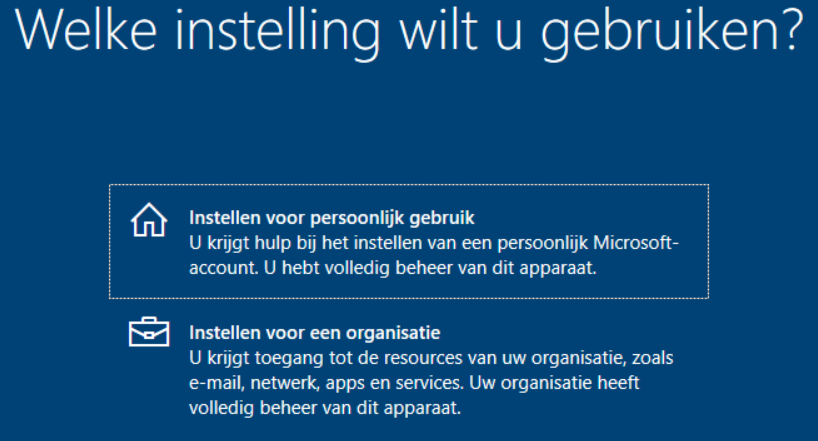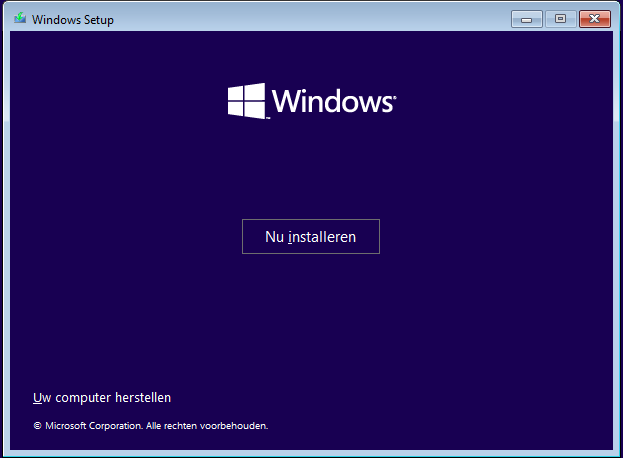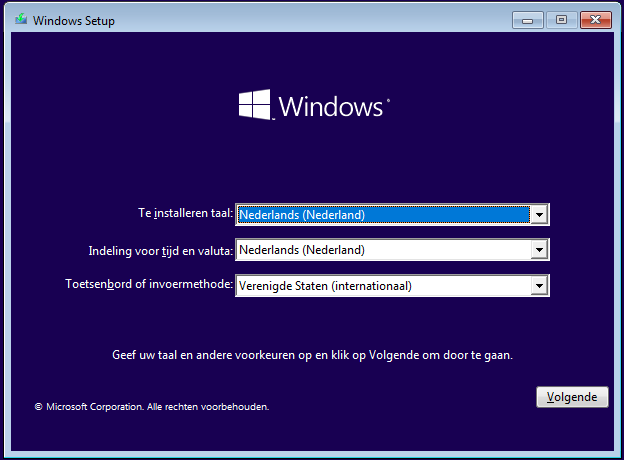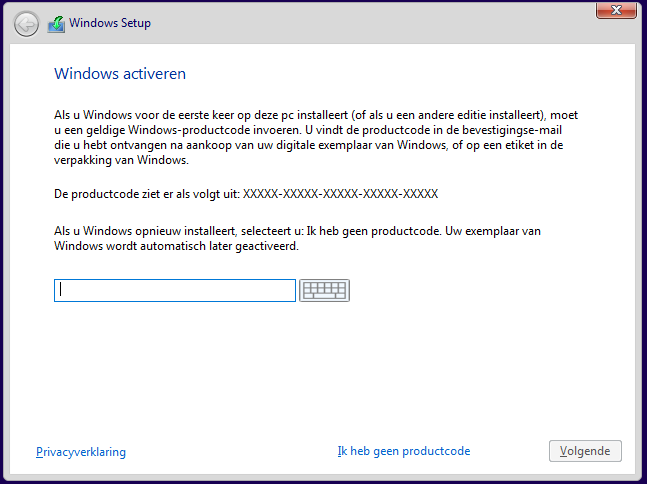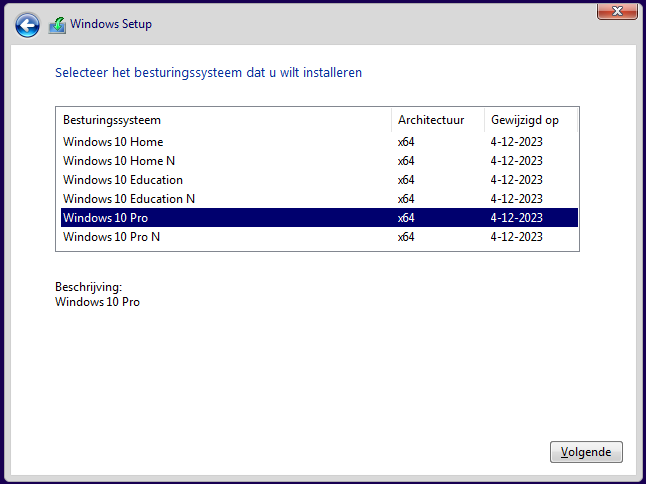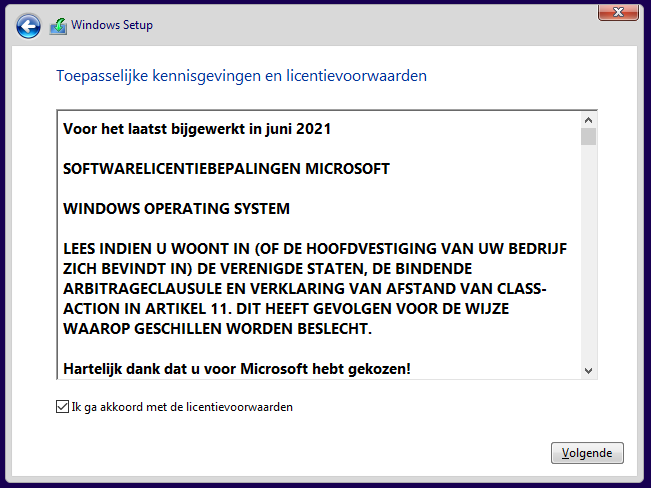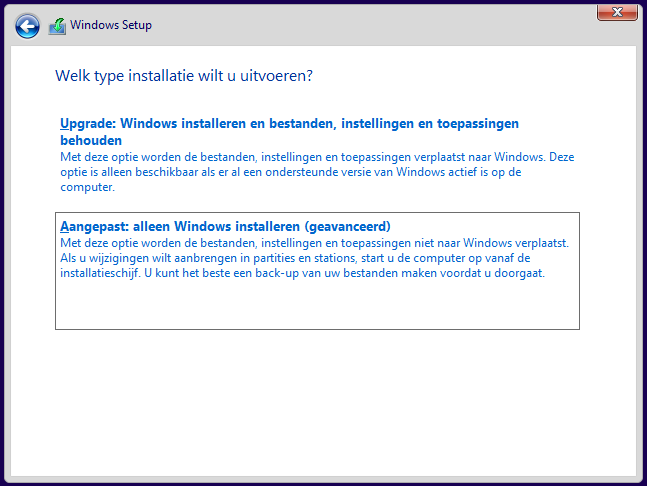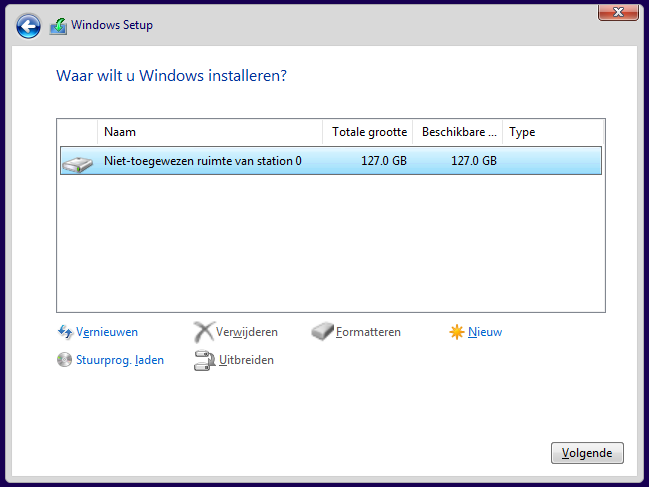Tweestapsauthenticatie (2FA) is een beveiligingsmethode die een extra laag bescherming toevoegt aan uw online accounts. Naast uw wachtwoord, moet u ook een tweede vorm van identificatie verstrekken om toegang te krijgen. Dit kan bijvoorbeeld een code zijn die naar uw mobiele telefoon wordt gestuurd, een vingerafdrukscan, of een authenticatie-app.
Hierdoor wordt het voor onbevoegden veel moeilijker om toegang te krijgen tot uw account, zelfs als ze uw wachtwoord hebben. Het is een effectieve manier om uw persoonlijke gegevens en online activiteiten beter te beveiligen.
Tweestapsauthenticatie (2FA) werkt als volgt:
- Eerste stap: Uw wachtwoord
- Dit is de gebruikelijke manier waarop u inlogt op een account. U voert uw gebruikersnaam en wachtwoord in zoals u gewend bent.
- Tweede stap: Extra verificatie
- Nadat u uw wachtwoord heeft ingevoerd, wordt u gevraagd om een extra verificatiecode. Deze code kan op verschillende manieren worden verkregen:
- SMS: U ontvangt een code via een sms-bericht op uw mobiele telefoon.
- Authenticatie-app: Apps zoals Google Authenticator of Microsoft Authenticator genereren een unieke code die u moet invoeren.
- E-mail: Soms wordt de code naar uw e-mailadres gestuurd.
- Biometrische gegevens: Dit kan een vingerafdrukscan of gezichtsherkenning zijn, afhankelijk van het apparaat dat u gebruikt.
- Hardware token: Een fysiek apparaatje dat een code genereert.
- Nadat u uw wachtwoord heeft ingevoerd, wordt u gevraagd om een extra verificatiecode. Deze code kan op verschillende manieren worden verkregen:
Er zijn verschillende termen die vaak door elkaar worden gebruikt voor tweestapsauthenticatie (2FA). Hier zijn enkele van de meest voorkomende:
- Tweestapsverificatie
- Tweetrapsverificatie
- Meerfactorauthenticatie (MFA)
- Multifactorauthenticatie
Deze tekst is gegenereerd met Microsoft Copilot.
Vragen?
Neem dan contact met ons op.





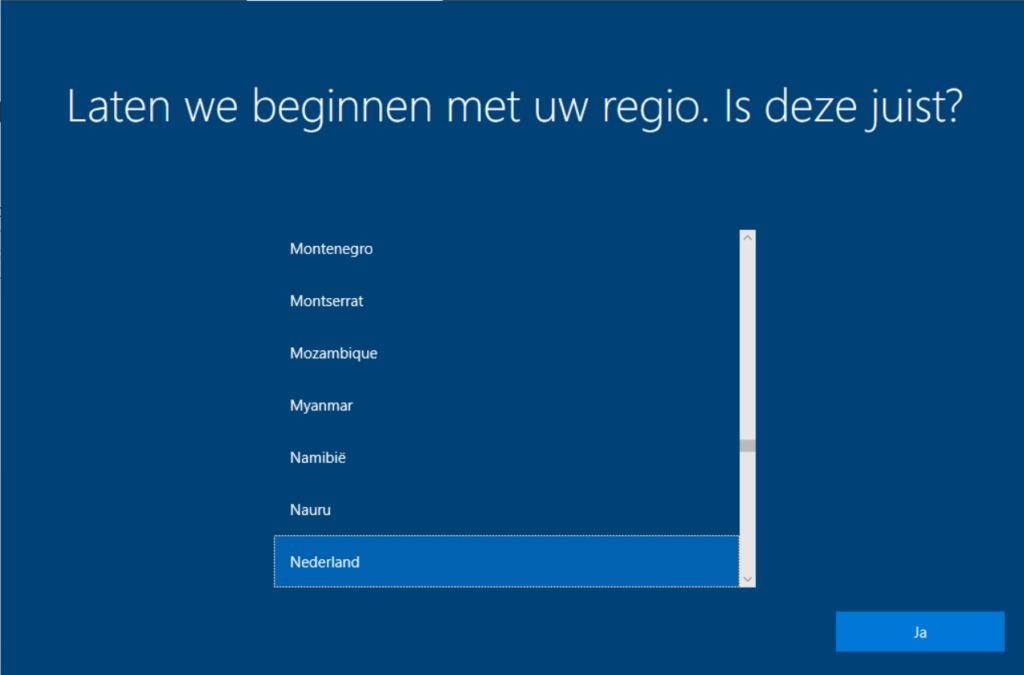
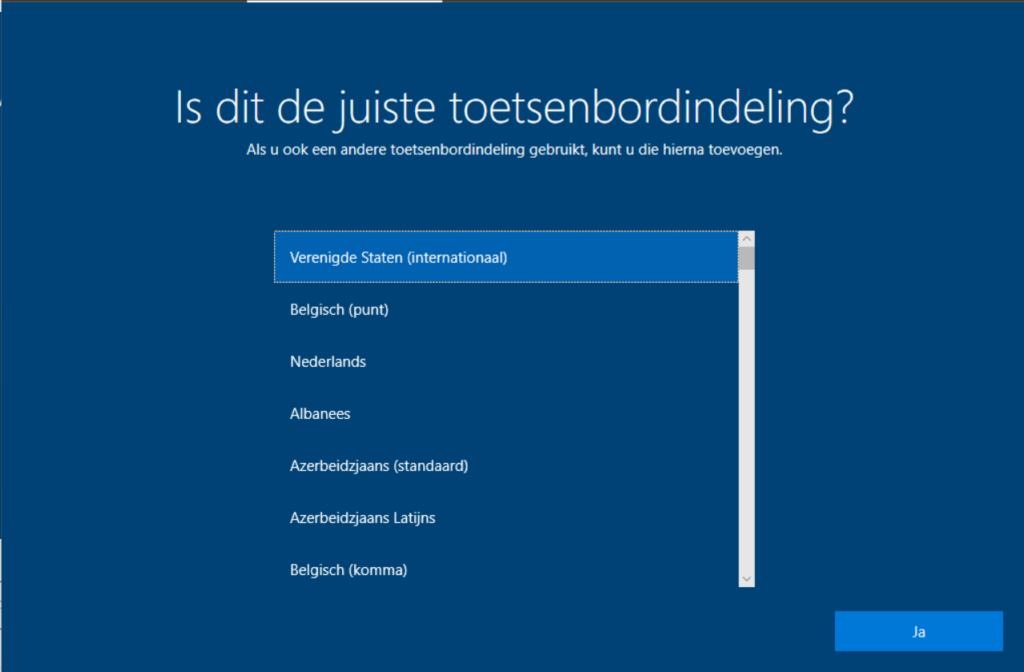
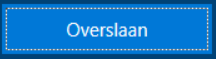 .
.